

作者: Vernon Roderick, 最新更新: 2019年9月26日
将照片从iPhone传输到计算机 使用iTunes可能会成为一个繁重的过程。 对于大多数人来说,云存储使您陷入并没有保护自己的隐私的可怕领域。 幸运的是,您不需要iTunes,因为有简便的方法可以破解代码,而无需费力地完成此繁琐的过程。 与仅需配对并使用手机存储空间交换照片的Android设备不同,iOS需要iTunes来完成这项工作。
我们已经收集了各种技巧来提高您的技巧,以在不依赖Apple的情况下同步您的摄影作品。 此外,它在同步媒体文件时意味着更大的灵活性,更好的控制力以及防止数据耗尽。
第1部分:FoneDog电话传输顶级文件传输软件第2部分:装订计算机应用程序以绕过iTunes3部件:用于最新iTunes(12.51或更高版本)的闪电数据线第4部分:总结
FoneDog电话传输提供了一个简单而强大的解决方案,可以在iOS和计算机之间传输移动内容。 它们之间有选择地交换重要文件,而不会造成数据出血。 它是必备的文件传输工具,可让您在iPhone和Mac之间筛选和重新排列文件。 以安全可靠的方式快速传输意味着您可以收集所有类型的数据,例如消息,图片,媒体文件或联系人。
FoneDog电话传输集成了突破性的技术,即使在信息密集的过程中也可以实现闪电般的数据传输速度。 最重要的是,它使您可以配置特定的文件,例如相机照片,短信和管理项目。 它将HEIC图像转换为PNG或JPG。 添加,删除或编辑联系人姓名,电子邮件或消息。 它像镜头一样关闭,将文件导出到iTunes,同时它结合了一种多功能的工具来进行操作。 FoneDog充当多合一数据路由工具包,具有足够的信息容量来重新排列所有类型的数据。 FoneDog工具箱包含数据备份和还原功能。 点击这里下载 FoneDog电话转移 使任务轻而易举。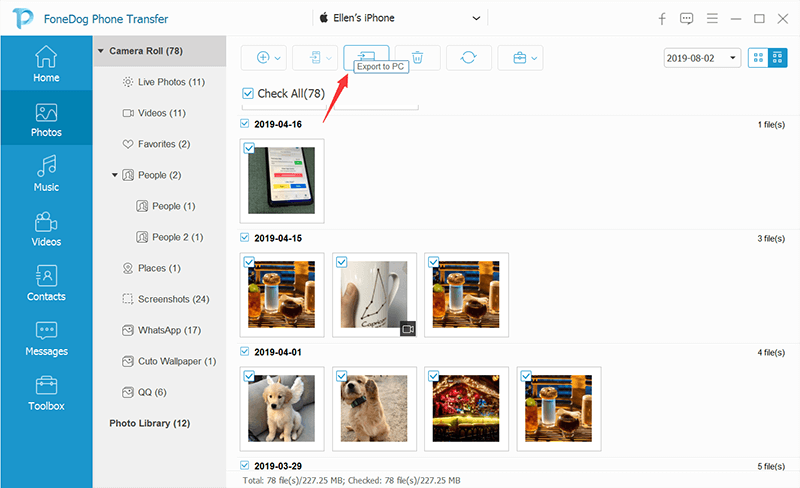
在本节中,我们将剖析常见和内置的应用程序,这些应用程序将创建无需iTunes即可从iPhone交换照片的方法。
Windows资源管理器可让您 将照片从iPhone传输到计算机 而不用第三方软件弄脏您的设备。 只需将iPhone插入PC并通过Windows资源管理器在iPhone的标签上找到“便携式设备”下方的条目。 然后,打开DCIM文件夹,然后拉动图片并将其拖放到计算机上。
Google还免费提供15GB的存储空间,并允许您将iPhone图片无线存储到计算机中。 要将照片从iPhone通过Google云端硬盘提取到计算机上,请转到AppStore以在iPhone上下载并安装该应用。 启动应用程序,点击窗口底部的+图标>上载>照片和视频。
现在,您可以突出显示照片并将其加载到Google云端硬盘中。 然后在您的PC上安装该应用程序。 在您的计算机上会自动生成一个名为“ Google云端硬盘”的文件夹。 打开此文件夹以发现您上传的照片。 Google云端硬盘无法支持同时批量传输多于10张照片。 如果突出显示您先前加载的图像,则Google不会检测到并最终导致重复。
您的电子邮件为您提供了另一种技巧,可以轻松地将iPhone图片导入PC。 除非您只想交换几张照片,否则它很慢。 在“照片”应用中,通过iPhone>“相机胶卷”>“选择”进行导航。 一次最多选择五张照片,单击左下角的符号,然后从规定的选项列表中选择“邮件”。
iCloud在无线跨设备同步数据方面非常有用。 对于此选项,请通过“设置”>“ Apple ID”>“ iCloud”>“照片”打开iPhone上的“ iCloud照片”。 接下来,您的图片应开始在iCloud上加载。
选中“下载并保留原稿”附近的框,以将高对比度的原始照片保留在iPhone上,或选中“优化iPhone存储”以存储原始版本并在设备上保留压缩文件。 然后,通过PC登录到iCloud帐户,突出显示您希望一张一张提取的照片,然后点击右上角的“下载”图标。
想要利用Windows 10 Photos应用程序完成工作的Mac用户仅需要PC上的最新iTunes版本。
总之,如何 将照片从iPhone传输到没有iTunes的计算机 这些技巧和窍门不应该令人row目结舌。 立即使用FoneDog电话传输作为交换工具,将您的图像收集,联系人,消息或所有类型的数据发送到PC。 此外,FoneDog工具包还具有许多丰富的功能,例如丢失的文件检索,跨设备迁移,备份和还原,仅举几例。 该软件还可以将大量文件拖到PC上,就像闪电一样。 如果您有闪电USB电缆,但需要圣徒的耐心,手动技术也可以完成这项工作。
我们是否帮助您在文章中传输文件? 请通过下面的注释中突出显示的方法分享您的经验。
发表评论
评论
热门文章
/
有趣乏味
/
简单困难
谢谢! 这是您的选择:
Excellent
评分: 4.7 / 5 (基于 101 评级)